Muchos usuarios han informado de la presencia de la WWAHost.exe proceso en el Administrador de tareas cada vez que su sistema se vuelva lento. El proceso WWAHost.exe utiliza una gran cantidad de recursos del sistema como la memoria, la CPU o el disco y, a su vez, ralentiza la PC. Por lo tanto, cada vez que observe que su sistema se ha vuelto lento en comparación con otro momento anterior, abra el Administrador de tareas y allí encontrará este proceso WWAHost.exe.
En general, se ha observado que iniciar cualquier aplicación como la aplicación Mail inicia el proceso WWAHost.exe o puede comenzar a ejecutarse por sí solo sin ninguna entrada externa en su PC con Windows. Este proceso es un programa válido y seguro de Microsoft y es uno de los archivos de sistema esenciales en Windows. No hay necesidad de preocuparse si ve WWAHost.exe ejecutándose en el Administrador de tareas a menos que esté consumiendo una gran cantidad de memoria, CPU o recursos de disco en su PC. Hay algunas aplicaciones que requieren este proceso para su correcto funcionamiento.
¿Tiene problemas en su PC con Windows debido al alto uso de memoria/CPU/disco por parte del proceso WWAHost.exe? Entonces, no es normal y necesita ser reparado. Lea este artículo para encontrar algunas soluciones que lo ayudarán a solucionar este problema con el proceso WWAHost.exe en su PC con Windows.
Tabla de contenido
Solución 1: restablecer la aplicación de correo
Si nota que después de abrir la aplicación Mail o cualquier otra aplicación en su PC, se inicia el proceso WWAHost.exe ejecuta o consume una gran cantidad de recursos del sistema, entonces puede intentar restablecer la aplicación para verificar si soluciona el problema. problema.
1. Abre el Correr cuadro de diálogo presionando el botón Windows + R teclas de su teclado.
ANUNCIO PUBLICITARIO
Escribe ms-settings: características de la aplicación y golpear Ingresar.

2. Esto abre la Aplicaciones y funciones en la aplicación Configuración de Windows.
Aquí, desplácese hacia abajo y localice el lista de aplicaciones sección.
En el cuadro de texto debajo de la lista de aplicaciones, escribe correo para buscar la aplicación Correo.
Nota: Si el problema ocurre cuando se abre cualquier otra aplicación, debe ubicar esa aplicación en la lista.
Ya verás Correo y Calendario en los resultados
3. Haga clic en el menú de tres puntos asociado con Correo y Calendario y elige Opciones avanzadas.
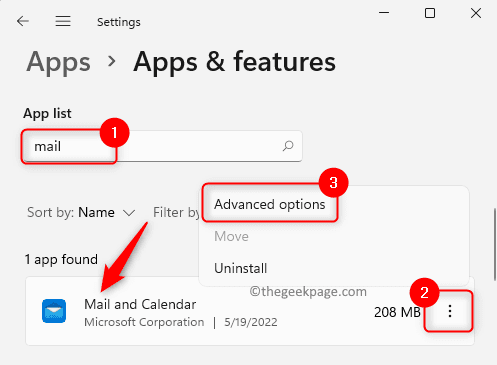
Sobre el Opciones avanzadas página, busque el Reiniciar sección.
Haga clic en el Reiniciar botón aquí.
En el mensaje que aparece, confirme el proceso de reinicio de la aplicación haciendo clic en el Reiniciar botón de nuevo.
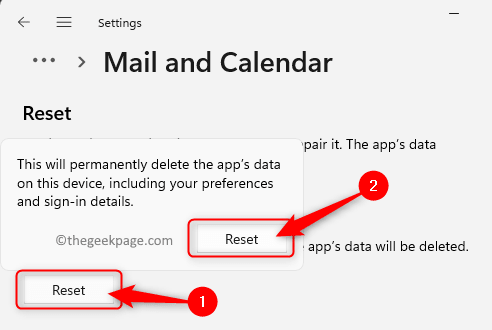
4. Una vez que se complete el restablecimiento, verá una pequeña marca de verificación junto al botón Restablecer.
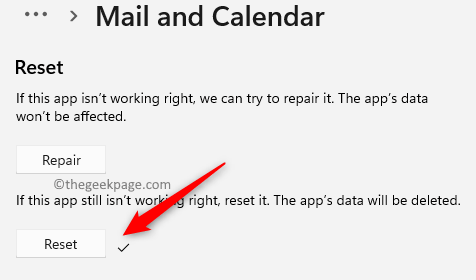 ‘
‘
Cierre la ventana Configuración.
Reiniciar su computadora y verifique si el problema está resuelto.
Solución 2: desinstale la aplicación problemática y borre la memoria caché de la tienda
Si restablecer la aplicación problemática como se menciona en la Solución 1 no resolvió el problema, entonces puede intentar desinstalar la aplicación y borrar el caché de Microsoft Stor como se detalla en los pasos abajo.
1. Botón derecho del ratón sobre el ventanas en la barra de tareas para abrir el menú Inicio.
Una vez que se abra el menú, haga clic en Aplicaciones y funciones en la cima.
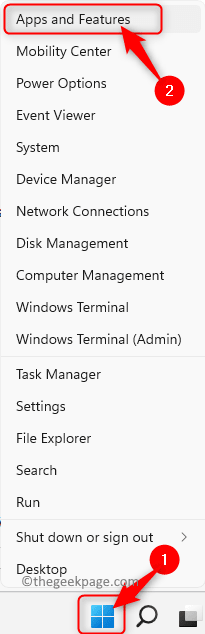
ANUNCIO PUBLICITARIO
2. Sobre el Aplicaciones y funciones página, encuentra el lista de aplicaciones sección.
Aquí, desplácese y localice la aplicación problemática que desea desinstalar.
3. Una vez que encuentre la aplicación en la lista, haga clic en el menú de tres puntos asociado con él y seleccione Desinstalar.
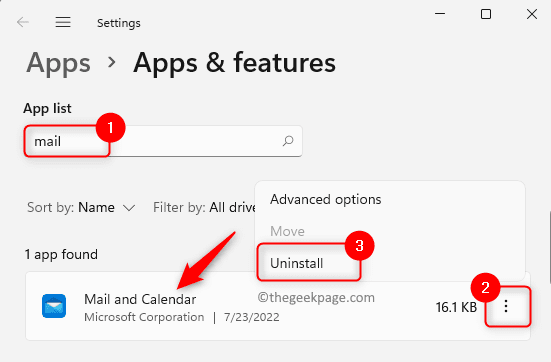
En el mensaje de confirmación que aparece, haga clic en Desinstalar otra vez.

Espere a que la aplicación se desinstale de la PC.
Cierre la ventana Configuración.
4. Abre el Correr caja usando el Windows + R combinación de teclas
Escribe WSReset y luego toque en el OK botón.
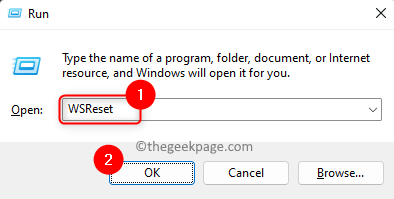
5. Esto abre el símbolo del sistema e inicia el diagnóstico de Store.
Después de que el comando anterior diagnostica la tienda de Windows y borra el caché, abre la tienda de Microsoft.
Ahora, vuelve a instalar la aplicación y ábrela para comprobar si el error se ha resuelto o no.
Solución 3: finalice el proceso WWAHost.exe a través del Administrador de tareas
Esta solución es una solución temporal para solucionar el problema de manera que el proceso finalice y no haga uso de ningún recurso del sistema.
1. Abra el menú Inicio por haciendo clic derecho sobre el ventanas icono en la barra de tareas.
En el menú que se abre, haga clic en la opción Administrador de tareas.
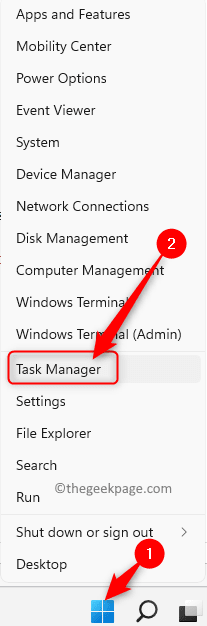
2. Ve a la Procesos pestaña.
En la lista de procesos que se están ejecutando actualmente en su sistema, desplácese hacia abajo y busque el WWAHost.exe proceso.
Luego, para finalizar el proceso botón derecho del ratón en WWAHost.exe y elige Tarea final en el menú contextual.
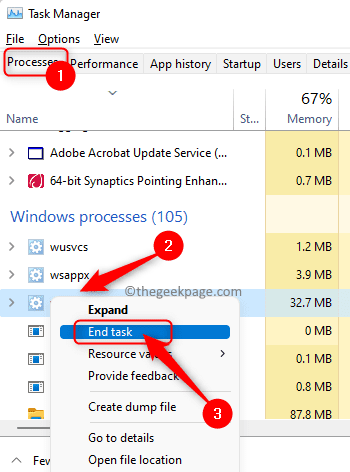
3. Compruebe si se ha resuelto el problema de uso elevado de CPU/disco/memoria.
¡Eso es todo!
Gracias por leer.
Esperamos que este artículo lo haya ayudado a comprender el proceso WWAHost.exe y, a su vez, resolver el alto uso de disco/memoria/CPU en su PC con Windows. Háganos saber en los comentarios la solución que funcionó en su caso.


